Edita, captura, convierte, o crea imágenes con PhotoScape

En los tiempos que corren, casi todo el mundo, de un modo u otro, trabaja con archivos de imágenes. Ya sea por motivos profesionales o más personales, las fotografías se han convertido en una constante en la mayoría de los PCs. Para ello podemos hacer uso de programas un tanto más específicos como es el caso de PhotoScape.
Lo cierto es que cuando hablamos de este tipo de programas en concreto, el primero que nos suele venir a la mente es Photoshop. Pero no hace falta que nos vayamos a aplicaciones de ese nivel y precio, al menos no en la mayoría de las ocasiones. Con esto lo que os queremos decir es que siempre tendremos la posibilidad de echar mano de otras soluciones más sencillas pero al mismo tiempo efectivas, como es el caso.
Es más, a la hora de trabajar con nuestras imágenes, tampoco será necesario que hagamos desembolso económico alguno. Una de las propuestas que vamos a encontrar en este sentido, y además muy completa, la tenemos con PhotoScape.
Funciones que nos presenta PhotoScape
De hecho nos encontramos con una aplicación gratuita que si algo la caracteriza, es la gran cantidad de funciones que nos presenta. Sea cual sea el tipo de tratamiento que necesitemos hacer con nuestros archivos fotográficos, aquí lo vamos a encontrar. Esto es algo que queda más que patente desde el primer momento en el que abrimos el programa como tal. Y es que en su interfaz inicial nos encontramos con buena parte de las funcionalidades de las que podemos echar mano aquí.
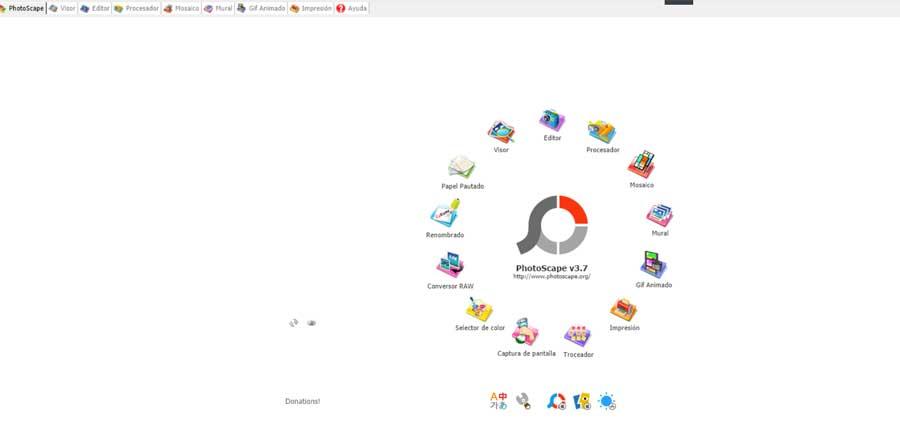
Con el fin de poder agilizarnos las cosas en la medida de lo posible, varias de estas funcionalidades de las que os hablamos, se centran en el trabajo por lotes. Como os podréis imaginar, eso nos permite el poder trabajar con muchos archivos de manera simultánea para ahorrar tiempo y esfuerzos. Y es que debemos tener en cuenta que no nos encontramos ante un editor de fotos convencional, sino que el software intenta ir un paso más allá. Así, desde el mismo podremos crear GIF animados, capturar pantalla, convertir archivos RAW, capturar colores, dividir imágenes, etc.
Además todas las funciones que nos propone, las separa en varias categorías bien diferenciadas. De este modo podremos decantarnos rápidamente por el modo de trabajo que más nos interesa en cada caso y momento. Todo ello sin tener que movernos por interminables menús y ventanas.
Edición fotográfica de PhotoScape
Quizá una de las funciones que más se utilicen aquí, como no podía ser de otro modo, es aquella que se refiere a la edición de fotos como tal. Cabe mencionar que aquí esto es algo que podemos realizar tanto de manera individual, como por lotes. Sin llegar a los niveles de otros editores de fotos más avanzados o profesionales, aquí encontramos todo los necesario para la mayoría de los usuarios.
Hay que tener en cuenta que este es un programa repleto de funciones que nos permite preparar nuestras fotos para enviarlas, compartirlas o guardarlas. Es por ello que pone a nuestra disposición una serie de herramientas para arreglar estas imágenes o adaptarlas.

De este modo, en la parte izquierda de la ventana tenemos la posibilidad de elegir el archivo con el que vamos a trabajar. Por otro lado, en la sección inferior de esta interfaz nos encontramos con las funciones básicas que aquí se presentan. Por tanto tendremos la posibilidad de cambiar los niveles, añadir efectos digitales o redimensionar la imagen. Además todo ello se lleva a cabo de un modo sencillo a la vez que intuitivo. Por tanto este es un programa válido incluso para aquellos sin demasiada experiencia en estas lides.
Es más, tal y como os comentamos antes, incluso disponemos de un editor de fotos por lotes, todo ello desde el apartado de Procesador. Pero eso no es todo lo que podemos hacer desde aquí, ya que podemos crear un mural a partir de varias imágenes, crear una plantilla de impresión, o renombrar muchos archivos de forma simultánea.
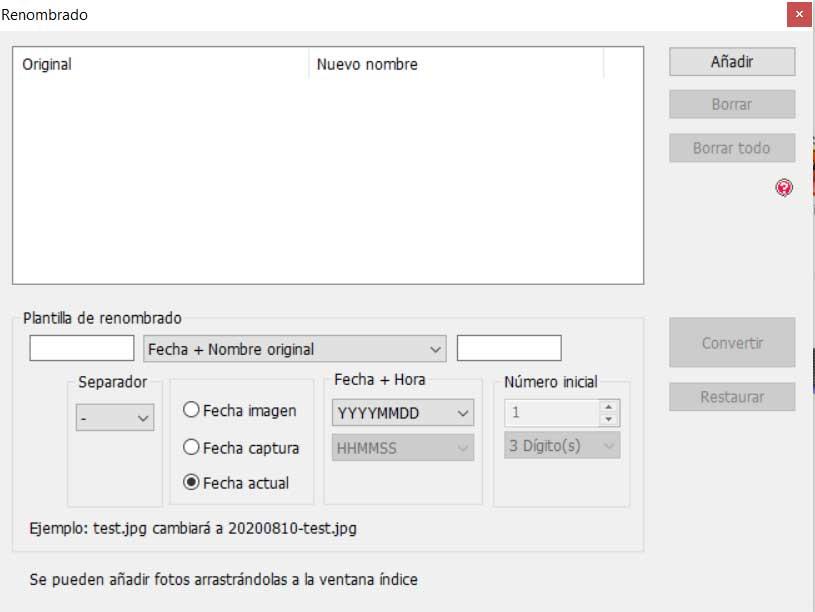
Capturador de pantalla de PhotoScape
Otra de las funciones de la que quizá también podamos sacar mucho provecho, es del capturador de pantalla que el propio software integra. Como os podréis imaginar, este nos permitirá trabajar con capturas propias de un modo más rápido en el propio PhotoScape. Esto se debe a que nos ofrece la oportunidad de enviar los nuevos ficheros, bien al portapapeles de Windows, bien al programa como tal.
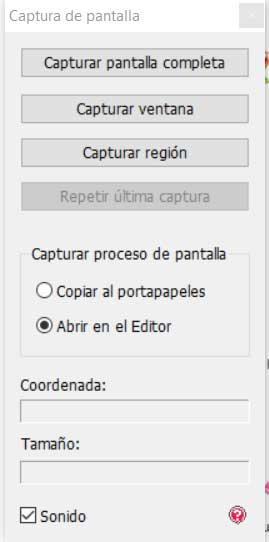
Al mismo tiempo nos propone varios modos de trabajo en este sentido. Con esto nos referimos a que podemos capturar la pantalla completa, solo una parte, o incluso introducir unas coordenadas concretas para ello.
Alternativas a PhotoScape
Pero este no es el único editor de fotos del que podemos echar mano en estos momentos, como os podréis imaginar, sino que tenemos otras propuestas interesantes.
IrfanView: este es un programa para aquellos usuarios que busquen un editor muy básico y que no se quieran complicar. Aunque su principal objetivo es la visualización, ofrece algunas funciones básicas para la edición de estos contenidos. El programa lo podréis bajar desde aquí.
Paint.NET: aquí nos encontramos con una de las aplicaciones míticas de sector. Nos propone una interfaz muy sencilla e intuitiva que nos ayudará a realizar cualquier tipo de retoque en las fotos. Tiene soporte para trabajar con, todo ello sin muchas complicaciones. Para descargar esta alternativa a la que aquí nos referimos, lo podremos hacer desde este enlace.
Fotophire Editing Toolkit: es un programa que nos permite editar nuestras fotografías de forma rápida y sencilla. Cuenta con un sencillo editor para retocar ciertos apartados de la foto además de ofrecernos las herramientas habituales en este tipo de aplicaciones. Para poder probarlo de primera mano ahora mismo, lo podréis descargar desde aquí.
Cómo descargar PhotoScape gratis
Una cosa de que debe quedar clara, es que a pesar de su funcionalidad y versatilidad, en este caso con PhotoScape nos encontramos con una aplicación gratuita. Por tanto no tendréis más que descargarla de Internet e instalarla en el equipo. Además decir que no ocupa mucho espacio ni consume apenas recursos del sistema.
Así, en el caso de que os hayáis decidido a probarla, esto es algo que podréis hacer desde este enlace.
Fuente: SoftZone https://ift.tt/2DLrTcK Autor: David Onieva
.png)
